
Nem todas as tabelas que criamos ou cálculo que figuras precisam ser feitas no Excel. Se você estiver usando o Microsoft Outlook e deseja incluir uma tabela com uma fórmula em seu e-mail, é mais fácil fazer do que você imagina.
Há uma abundância de usos para fórmulas em tabelas em seus e-mails do Outlook. Você pode estar enviando notas finais para um aluno, vendas totais para um funcionário ou uma contagem de e-mails recebidos de um cliente. Seja o que for que você tem que preencher uma mesa no Outlook, aqui está como adicionar uma fórmula ou função para seus números.
Inserir uma tabela no Outlook
Se você já tiver sua tabela de dados configurada em seu e-mail, poderá passar para a próxima seção para adicionar a fórmula. Mas se você ainda não inseriu uma tabela, você pode fazê-lo em alguns cliques.
Na janela de e-mail, vá para a guia Inserir e clique na caixa suspensa Tabela. Arraste os quadrados para definir o número de colunas e linhas que você deseja usar e, em seguida, clique para inserir a tabela.
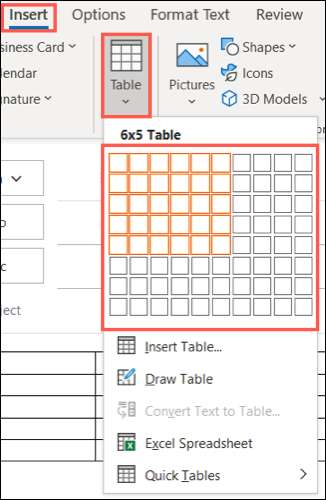
Como alternativa, você pode selecionar "Inserir tabela" nessa lista suspensa e inserir o número de linhas e colunas, além de configurar a maneira como a tabela se encaixa. Clique em "OK" para inserir a tabela.

Adicione uma fórmula a uma célula de tabela
Depois de ter sua tabela e seu conteúdo em seu e-mail e estiverem prontos para adicionar a fórmula, clique em dentro da célula onde você deseja que a fórmula seja.
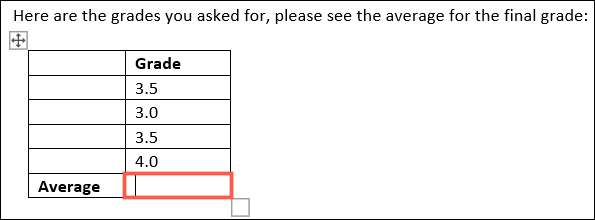
Você verá a guia Layout aparecer na parte superior da janela. Vá para layout e clique em "dados". No menu suspenso, escolha "Fórmula".
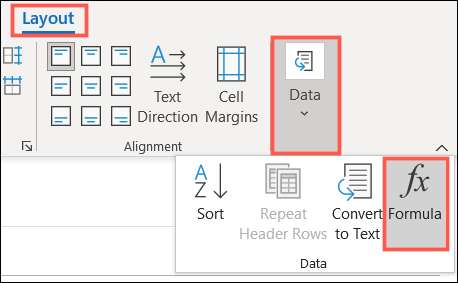
Agora, você verá a janela de fórmula pop aberta para criar sua fórmula.
Por padrão, você pode ver uma fórmula comumente usada configurada para você. Nos parênteses, você tem o argumento posicional reconhecido. No nosso caso, o Outlook acredita que queremos somar todas as células acima.
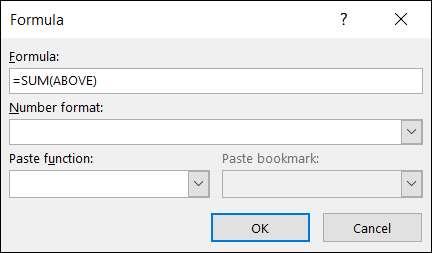
Se esta é a fórmula que você deseja usar, você pode clicar em "OK" e inseri-lo facilmente.
Se você quiser usar uma fórmula diferente ou colar uma função da lista, lida.
Fórmula
Assim como você entra Uma fórmula no Excel deve começar com um sinal igual. Se você souber a fórmula que deseja usar, como min, max ou média, você pode simplesmente digitá-la após o sinal de igual na caixa de fórmula.
Nos parênteses, inclua a posição das células para a fórmula. Você pode usar posições como acima, abaixo, esquerda ou direita. Você também pode usar aqueles que, como esquerda, direita para células à esquerda e direita, esquerda, acima para células à esquerda e acima da célula, e direita, abaixo para células à direita e abaixo da célula.

Formato numérico
Se você quiser usar um formato de número particular, como porcentagem, moeda ou decimals, selecione que na lista suspensa.
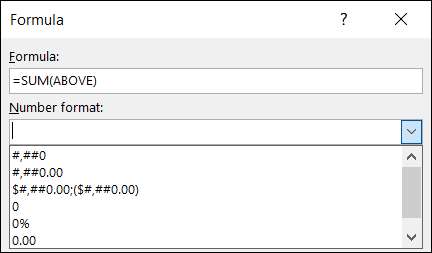
RELACIONADO: Como inserir zero antes de um número no Excel
Função de colar
Se você preferir, você pode usar uma função na lista suspensa no lugar de digitar uma fórmula. Isso também oferece opções mais robustas, como abs para valor absoluto e verdadeiro para avaliar um argumento.
Se você optar por usar uma função, isso preencherá dentro da caixa de fórmula para você. Então, termine a fórmula com seu argumento posicional.
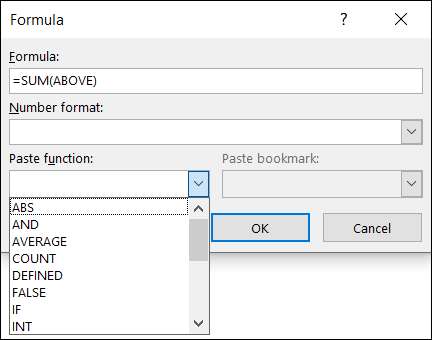
Quando terminar, clique em "OK" e você verá o resultado da sua fórmula em sua célula selecionada.
Exemplo de fórmula média
Em nosso e-mail, estamos enviando nosso aluno sua média final. Então, inserimos média (acima) e clicamos "OK". Você pode então ver a média final para as células acima da fórmula.
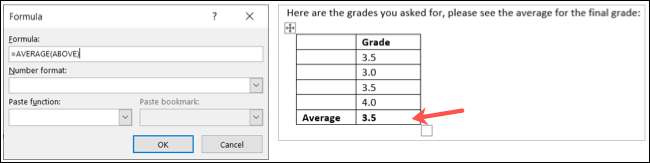
Exemplo de fórmula de contagem
Para este próximo exemplo, estamos contando o número de e-mails que recebemos de um cliente. Então, inserimos a contagem (abaixo) e clique em "OK". E nós temos nosso resultado.
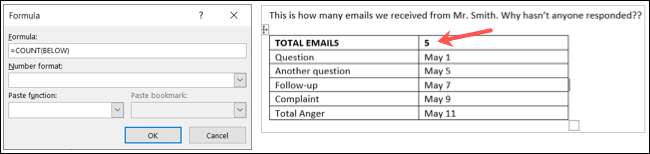
Atualize a fórmula no Outlook
Se você adicionar uma fórmula e alterar os dados na tabela no Outlook, precisará atualizar manualmente a fórmula para incluir os novos dados. Isso é diferente Excel, que recalcula automaticamente fórmulas para você.
Selecione o resultado da fórmula, clique com o botão direito e escolha "Atualizar campo" no menu.
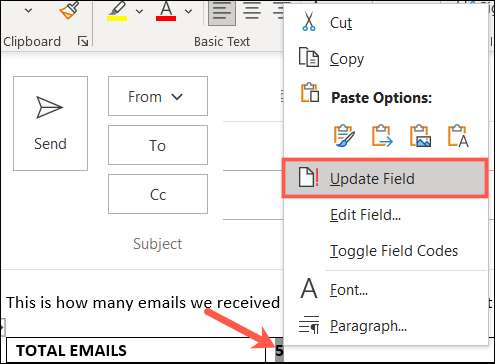
Em nosso exemplo de fórmula de contagem, adicionamos outra linha à nossa tabela (em vermelho), que aumenta a contagem. Portanto, atualizamos nossa fórmula para incluir os novos dados.
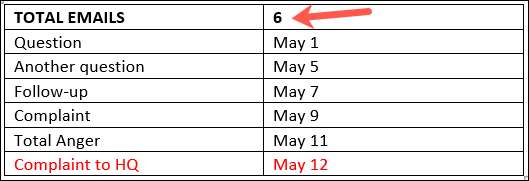
Na próxima vez que você precisar estruturar um pouco de dados no seu e-mail do Outlook, lembre-se que você pode incluir uma fórmula em uma tabela em nenhum momento!







